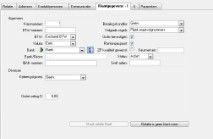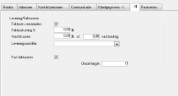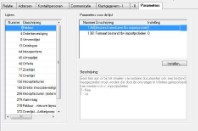Een relatie is nog geen klant! Voordat een verkooporder kan worden geboekt moet een relatie ‘klant’ gemaakt worden. Selecteer eerst de relatie die klant gemaakt moet worden.
Open het tabblad ‘Klantgegevens-1’. Is de relatie nog geen klant dan is het tabblad leeg. Klik op [Maak relatie klant] om de relatie klant te maken.
Op dit tabblad zijn de klantgegevens verdeeld in twee kaders.
In dit kader worden de volgende gegevens ingevoerd:
| Klantnummer | Dit nummer wordt automatisch door WinTree toegekend. Het nummer kan aangepast worden. Het klantnummer moet uniek zijn. Dubbele klantnummers worden niet toegestaan. | ||
| BTW nummer | Voer hier het juiste BTW-nummer van de klant in. BTW-nummers voor Nederlandse klanten moeten voldoen aan een controle. Indien een verkeerd BTW-nummer wordt ingevoerd, zal WinTree hier een melding van geven. Het BTW-nummer wordt alleen opgeslagen indien het klopt. Het BTW-nummer wordt op de factuur afgedrukt. | ||
| BTW | Gebruik de dropdownlijst voor het vastleggen van de juiste BTW invoer voor de klant:
| ||
| Valuta | Standaard wordt hier de eigen valuta (systeeminstellingen) getoond. | ||
| Bank |
Gebruik de dropdownlijst om een de bank type (ingevoerd in Hulpprogramma's) te selecteren. Bankgegevens worden alleen in combinatie met Financiële Adminstratie gebruikt. | ||
| Bank/Gironr | Voer hier het juiste bank- of gironummer in. Deze gegevens worden alleen in combinatie met Financiële Adminstratie gebruikt. | ||
| IABN nummer | Voer hier het juiste IBAN nummer in voor buitenlandse klanten. Deze gegevens worden alleen in combinatie met Financiële Adminstratie gebruikt. | ||
| Betalingsconditie | Selecteer met de dropdownlijst een van de, in de stamgegevens, ingevoerde condities. | ||
| Volgorde regels | Maak hier een keuze hoe regels in verkooporders, verzendlijsten en facturen voor de klant gesorteerd moeten worden. De standaard instelling is plant-volgnummer, maatvolgnummer. | ||
| Order bevestiging | Standaard staat deze checkbox aangevinkt. Vink deze checkbox uit indien de klant geen orderbevestiging wil ontvangen. Orderbevestigingen worden overigens nooit automatisch verstuurd. Dit is altijd een handmatige actie. | ||
| Plantenpaspoort | De checkbox 'Plantenpaspoort' is standaard aangevinkt als in de instellingen is aangegeven dat plantenpaspoorten moeten worden gebruikt. Per klant kan de checkbox nog uitgevinkt worden.
| ||
| ZP kwal. gewenst |
Indien een klant in een 'Zone Protecta' gebied zit dan zal deze klant altijd (voor de geslachten die onder de ZP-regeling vallen) ZP-paspoortcodes moeten hebben. Hiervoor moet dan per klant de checkbox 'ZP-kwaliteit gewenst' worden aangevinkt. In het indeelscherm wordt hierdoor zichtbaar dat ZP-kwaliteit gewenst is (voor de geslachten die onder de ZP-regeling vallen). In combinatie met de parameter 1311, waarde 1, zal voor deze klanten nooit ingedeeld kunnen worden op partijen die niet de ZP-status hebben. Klanten die niet in een ZP-gebied zitten hoeven niet te worden aangevinkt. | ||
| Keurmerken | Voer hier de kodes (kode exact invoeren zoals in de stamgegevens is ingegeven) van de keurmerken in welke aan de klant geleverd moeten worden. Indien gewenst kunnen meerdere kodes, gescheiden door een komma, ingevoerd worden. Lees de procedurebeschrijving Keurmerk voor het gebruik van keurmerken. | ||
| Status | Standaard is iedere klant Actief. Gebruik de dropdownlijst om de status op Non-actief te zetten indien de klant geen klant meer is maar de klant niet verwijderd kan worden. De klant kan niet verwijderd worden indien er nog gegevens van de klant (bijvoorbeeld statistiekregels) aanwezig zijn. | ||
| Swift adres | Voer hier het juiste swiftadres in. Deze gegevens worden alleen in combinatie met Financiële Adminstratie gebruikt. |
In dit kader kunnen de volgende gegevens ingevoerd worden:
Opbrengstgroep
Selecteer met behulp van de dropdownlijst een van de klantgroepen, ingevoerd in de stamgegevens. Selecteer de optie 'Geen' indien de klant niet (meer) tot een van de groepen behoort.
Orderkorting-%
Voer hier een percentage in indien de klant altijd een verkooporderkorting krijgt. Op iedere verkooporderregel voor de klant wordt dit percentage als korting berekend. Deze optie werkt alleen als de module Handelsfunctionaliteit - I (module nummer 75) geactiveerd is.
Op dit tabblad staan de volgende, aanvullende klantgegevens:
Facturen verzamelen
Deze checkbox neemt de waarde zoals ingesteld in de systeeminstellingen over. Per klant is deze checkbox aan te passen.
Faktuurkorting
Hier kan een vast percentage faktuurkorting opgegeven worden om korting te geven bij het maken van facturen. Het ingevoerde percentage zal op iedere factuur voor deze klant getoond worden. Per factuur kan dit percentage nog aangepast worden.
Vrachtkosten
Hier kan een percentage of vast bedrag voor de vrachtkosten opgegeven worden om vrachtkosten te berekenen bij het maken van facturen. Op iedere faktuur zal dit percentage over het netto planten bedrag berekend worden. Per factuur kan dit percentage aangepast worden. Ook het vaste bedrag voor vrachtkosten kan bij het maken van een factuur nog worden aangepast.
Leveringscondities
Gebruik de dropdownlijst om een van de leveringscondities uit de stamgegevens te selecteren. Leveringscondities kunnen ook bij het maken van een verkooporder of bij het uitleveren geselecteerd worden.
Aanmanen
Vink de checkbox aan indien de klant aangemaand moet kunnen worden. Deze checkbox is alleen beschikbaar als WinTree Financïele Administratie gebruikt wordt.
Fust faktureren
Vink deze checkbox aan als geboekt fust ook gefactuureerd moet kunnen worden. Deze checkbox is alleen beschikbaar indien de module Fustadministratie - I (module nummer 67) gebruikt wordt.
Export faktuur
Vink deze checkbox aan indien de klant een exportfaktuur (inclusief Intrastat gegevens) moet ontvangen. Deze checkbox is alleen beschikbaar als de module Buitenlandse Handel (module nummer 84) gebruikt wordt.
Omzet target
Voer hier een verwachte verkoopwaarde voor de klant in. Op basis van deze waarde kan een document afgedrukt worden waarbij de verkoopwaarde en het target bedrag worden getoond.
Bedrag limiet
Voer hier het limiet bedrag in. Deze optie werkt alleen als de module Handelsfunctionaliteit - I (module nummer 75) geactiveerd is.
Overige info
Voer hier een tekst voor de limiet in. Deze optie werkt alleen als de module Handelsfunctionaliteit - I (module nummer 75) geactiveerd is.
Op dit tabblad kan ingesteld worden of de klant, bij het versturen van een document per e-mail, een extra bijlage met de gegevens moet krijgen. Deze bijlage kan door de ontvanger van de e-mail gebruikt worden om de gegevens in het eigen systeem te importeren. Tevens kan ingesteld worden welk type bestand de extra bijlage is. Hierbij kan gekozen worden tussen Excel en TXT (tekst, velden gescheiden door een tab).
Aan de linkerkant van het scherm staan alle documenten die per e-mail verstuurd kunnen worden. Selecteer een document. Aan de rechterzijde van het scherm worden de twee instelbare parameters getoond.
| Nummer 1360 | Geef hier aan of de extra bijlage meegestuurd moet worden |
0 = Nee 1 = Ja (voorkeur waarde) |
| Nummer 1361 | Type bestand dat meegestuurd wordt |
0 = Excel (voorkeur waarde) 1 = TXT, tab-gescheiden |
Een klant kan alleen verwijderd worden indien geen factuurgegevens gekoppeld zijn. Dat kan met behulp van [Relatie is geen klant meer], beschikbaar op het tabblad 'Klantgegevens-1'. De relatiegegevens blijven nog wel gehandhaafd. Indien gegevens (zoals facturen en/of statistieken) aan de klant gekoppeld zijn dan kan de klant niet verwijderd worden. Een pop-up scherm zal hiervan melding maken.
De klant kan dan op Non-actief gezet worden. Hierdoor blijven de klantgegevens in WinTree staan maar kunnen geen orders meer geboekt worden.